13 moduri de a remedia eroarea de descărcare în imposibilitatea de a începe pe Uplay - TechCult
Miscellanea / / July 31, 2023
Uplay este o platformă uriașă de jocuri cu o mare varietate de jocuri distractive. Este o modalitate excelentă de a te relaxa și de a te stresa în timp ce explorezi diferite jocuri. Cu toate acestea, pot exista erori ocazionale și defecțiuni care pot împiedica utilizatorii să se bucure pe deplin de platformă. Dacă vă confruntați cu aceeași problemă, ați ajuns la locul potrivit. În acest ghid, vă vom arăta cum să remediați nu se poate începe descărcarea eroare pe Uplay. Deci, hai să începem!

Cuprins
Eroare de descărcare nu se poate porni pe Uplay
Uplay este un lansator de jocuri creat de Ubisoft care le permite jucătorilor să se conecteze și să se bucure de jocuri populare precum Assassins Creed. Cu toate acestea, ca orice alt software, uneori poate avea probleme. Una dintre aceste probleme este atunci când nu va începe descărcarea unui joc. Dar nu vă faceți griji! Avem câteva soluții simple mai jos pentru a remedia această problemă. Continuați să citiți până la sfârșit pentru a afla cum!
Răspuns rapid
Obțineți Uplay să înceapă descărcarea din nou verificând fișierele jocului:
1. Deschis Client Uplay și căutați o intrare în Meniul Start.
2. Selectați Jocuri și vizualizați lista de jocuri instalate.
3. Faceți clic dreapta pe jocul pe care doriți să îl verificați și selectați Proprietăți.
4. Click pe Verificați fișierele și așteptați până când scanează.
Motive pentru care Ubisoft nu poate începe descărcarea codului 17006
Când descărcați un joc nou sau o actualizare de la Uplay, primiți mesajul de imposibilitate de a începe descărcarea. Este o eroare destul de tipică care poate fi remediată cu ușurință. Dar o varietate de factori ar putea face ca această eroare să clipească pe ecran, inclusiv:
- Problemă cu serverele Uplay
- Problemă de conectare a routerului Wi-Fi
- Permisiuni insuficiente pentru Uplay
- Software învechit
- Acumularea cache
- Fișiere Uplay corupte
A repara eroare de descărcare imposibilă în Uplay, puteți urma câțiva pași și soluții preventive furnizate mai jos:
Notă: Este posibil ca problema să fie cauzată de serverele Ubisoft căzute. Dacă da, singurul lucru pe care îl puteți face este să așteptați ca serverele să se reîncarce.
Metoda 1: Monitorizați conexiunea la Internet
Când încercați să descărcați Uplay pe desktop, este important să vă asigurați că conexiunea dvs. la internet este puternică și fiabilă. Jocurile sunt destul de mari, prin urmare descărcarea lor necesită ceva timp și o conexiune la internet de mare viteză. Puteți verifica o conexiune fiabilă înainte de a descărca jocul urmând sfaturile de mai jos:
- Pentru servicii de încredere, încercați să comutați routerul Wi-Fi de câteva ori.
- Încercați să descărcați jocul printr-un cablu ethernet dacă întâmpinați probleme cu o conexiune wireless.
- Încercați să deconectați conexiunea de la orice alt dispozitiv conectat la rețea.

Notă: Dacă furnizorul dvs. de servicii de internet întâmpină dificultăți în a vă oferi o conexiune de mare viteză, ceea ce este încă o problemă, puteți aștepta doar ca conexiunea să devină mai puternică în curând.
Metoda 2: Accesați versiunea de previzualizare Uplay
Versiunea de previzualizare este viitoarea lansare a clientului Uplay și este foarte probabil să se adreseze nu se poate începe descărcarea problema și remediați-o. Dacă Uplay a făcut soluția disponibilă în versiunea de previzualizare a jocului pe care doriți să-l descărcați, o puteți folosi în avantajul dvs. Urmați pașii menționați mai jos pentru a utiliza versiunea de previzualizare:
1. Deschis Client Uplay.
2. Faceți clic pe Meniul opțiunea și selectați Setări afișate în meniu.
3. Deschide Filă generală iar în cadrul acestuia selectați Încercați versiunile de previzualizare opțiune.

Metoda 3: Rulați ca administrator
Problemele cu Uplay pot apărea din lipsa permisiunilor. Dacă nu sunt furnizate permisiunile necesare, aplicația Uplay poate avea probleme și eșecuri. O altă soluție rapidă și ușoară este să configurați software-ul de sistem al dispozitivului dvs. pentru a permite Uplay să acționeze ca administrator. Luați următoarele măsuri pentru a permite Uplay să se comporte ca administrator:
1. presa Windows + R butoanele împreună pentru a deschide Rulați caseta de dialog.
2. Tip datele aplicatiei în caseta de căutare Deschideți.

3. Clic Bine.

4. Deschide LocalLow Pliant.
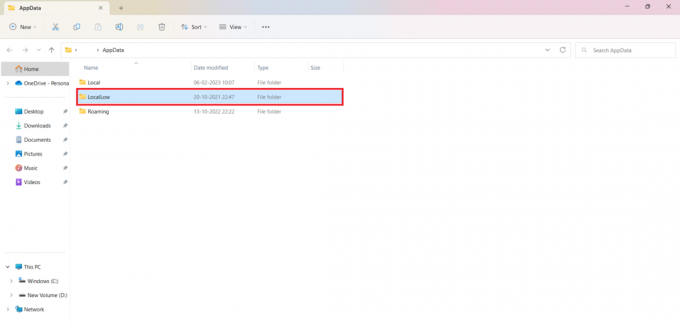
5. Faceți clic dreapta pe Lansatorul de jocuri Uplay Pliant.
6. Din caseta drop-down, faceți clic Șterge pentru a elimina Lansatorul de jocuri Uplay de pe desktop.
7. Întoarce-te la Uplaypictograma pe ecran și faceți clic dreapta pe pictogramă.
8. Alege Rulat ca administrator opțiunea din meniul derulant.

Citește și:Cum să găsiți locația capturii de ecran Uplay
Metoda 4: Modificați proprietățile de compatibilitate client Uplay
Există șanse mari ca problema să fie cauzată de incompatibilitatea aplicației Uplay și de lipsa de autorizare cu software-ul de sistem. Această problemă poate fi rezolvată cu câțiva pași rapidi și câteva acțiuni ușoare:
1. Faceți clic dreapta pe Pictograma Uplay pe ecran și selectați Deschide locația fișierului opțiune.
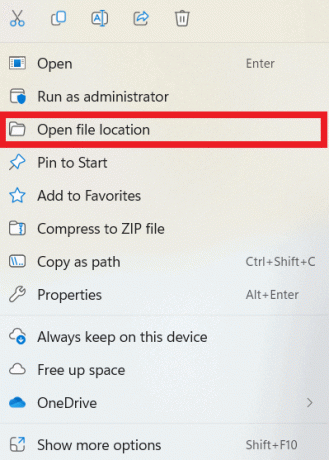
2. Faceți clic dreapta pe Uplay.exe fișier și selectați Proprietăți opțiune.
3. În Proprietăți deschide Compatibilitate fila.
4. Verifică Rulați acest program în modul de compatibilitate pentru casetă și selectați Windows 7 din meniul derulant.
5. În continuare, faceți clic pe Pictograma Uplay din nou și selectați Rulați acest program ca administrator opțiune.
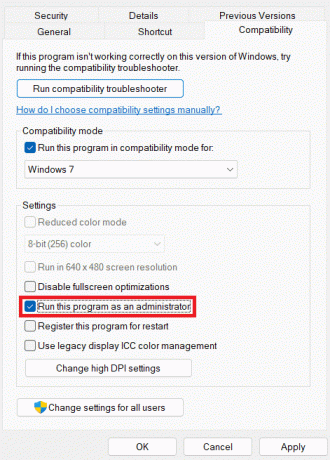
Metoda 5: Ștergeți folderul Uplay Client Cache
Cache-ul acumulat poate fi cauza imposibilității Ubisoft de a porni codul de descărcare 17006. Există ocazii când memoria cache conține date corupte care trebuie golite frecvent și împiedicate să acumuleze prea mult pentru a păstra performanța și pentru a evita erorile inutile. Puteți șterge memoria cache efectuând acțiunile foarte simple prezentate mai jos:
1. apasă pe Windows + R butonul simultan.
2. Introduceți datele aplicatiei în Rulați caseta de dialog.

3. Clic Bine.
4. Deschide Roaming pliant.

5. Odată ce ați localizat folderul Ubisoft în Roaming faceți clic dreapta pe el și faceți clic Șterge.
Metoda 6: Verificați fișierele jocului
Procesați proprietățile fișierului jocului pentru a căuta actualizări și probleme. Puteți afla dacă fișierele pot fi descărcate automat. Prin acțiunile enumerate mai jos, puteți remedia Uplay nu poate începe descărcarea cu ușurință:
1. Deschis Client Uplay, căutați o intrare în meniul Start, și faceți clic pe primul rezultat disponibil.
2. Selectează Jocuriopțiune și vizualizați lista de jocuri instalate.
3. Faceți clic dreapta pe jocul pe care doriți să-l verificați și selectați Proprietăți opțiunea din meniul derulant.
4. Faceți clic pe Verificați fișierele opțiunea și așteptați până când se scanează.

Citește și:Cum să remediați Uplay nu se lansează
Metoda 7: Redenumiți dosarul jocului
Este o metodă destul de simplă de manipulare a sistemului. Puteți schimba numele folderului în care va fi instalat jocul pentru a păcăli clientul Uplay să creadă că jocul nu a început încă descărcarea și a-l forța să facă acest lucru. Clientul Uplay îl va detecta apoi și va începe să descarce jocul dacă schimbați numele înapoi în cel original. Urmați pașii menționați mai jos:
1. Deschis Gestionar de sarcini și faceți clic pe Detalii.

2. Selectați Uplay.exe și faceți clic pe Încheiați sarcina buton.
3. Accesați locația Dosarul de instalare a jocului.
4. Faceți clic dreapta pe joc și selectați Redenumițiopțiune.
5. Deschis Uplay pentru a descărca din nou jocul, dați-i un nume nou și faceți clic pe Descarca buton.
Metoda 8: Eliminați DNS și resetați TCP/IP
Dacă întâmpinați în continuare probleme cu Uplay, puteți încerca oricând să eliminați DNS-ul și să încercați să resetați TCP/IP și să verificați dacă vă rezolvă problema. O cantitate excesivă de DNS ar putea îngreuna rularea aplicației. Prin urmare, este adesea o idee bună să ștergeți DNS-ul. Următorii sunt pașii pentru ștergerea DNS-ului:
1. Lansați Prompt de comandă și faceți clic dreapta pe el și selectați Rulat ca administrator opțiune.

2. Pe Prompt de comandă pentru administrator, introduceți ipconfig/flushdns comanda.
3. Lovit introduce și tastați netsh int ip resetare.
4. Din nou, lovește introduce.
Metoda 9: Utilizați adresa DNS Google
Mesajul de eroare Ubisoft care nu poate porni codul de descărcare 17006 din aplicația Uplay ar putea fi afișat de adresa DNS. Puteți rezolva această problemă doar schimbând setările DNS de la adresa implicită la Google. Puteți îndeplini acest obiectiv prin acțiunile enumerate mai jos:
1. Acces Panou de control și selectați Centrul de rețea și partajare opțiune.

2. Alegeți opțiunea pentru Schimbă setările adaptorului.
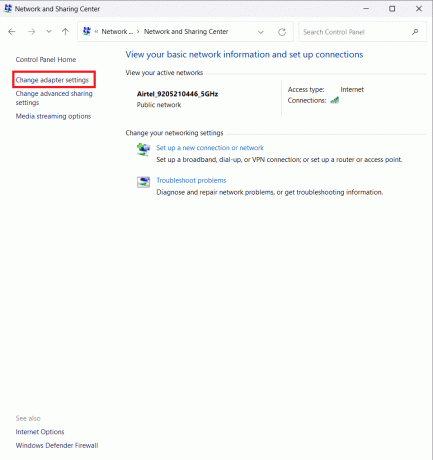
3. Faceți clic dreapta pe Adaptor de rețea și salege pe Proprietăți opțiunea din meniul derulant.
4. În Această conexiune utilizează următoarele elemente secțiunea și selectați Internet Protocol versiunea 4 opțiune.
5. În continuare, faceți clic pe Proprietăți și bifați Utilizați următoarele adrese de server DNS cutie.
6. Introduce 8.8.8.8 dupa cum Server DNS preferat și 8.8.4.4 dupa cum Server DNS alternativ.
7. Click pe Validați setările la ieșire și lovit Bine.
Citește și:Remediați Ubisoft Connect care nu funcționează
Metoda 10: Modificați directorul de descărcare
Este foarte probabil ca aplicația dvs. să nu aibă toate permisiunile necesare pentru a funcționa fără probleme sau clientul Uplay ar putea refuza să utilizeze folderul curent. Există o singură soluție pentru a depăși eroarea de descărcare Uplay nu poate fi pornită problema este schimbarea locației implicite a folderului de instalare. Urmați pașii menționați mai jos pentru a modifica locația:
1. Deschide Client Uplay folderul de pe desktop și faceți clic pe Meniulbuton.
2. Selectați Setări și deschideți Descărcări fila.
3. Faceți clic pe Schimbare opțiunea de sub Locația implicită de instalare a jocului și schimbați locația.
Metoda 11: Opriți Antivirusul
O aplicație antivirus poate scăpa de orice defecte ale unui sistem care ar putea afecta software-ul. Situația s-ar putea, din păcate, să se dovedească diferit, greșeala fiind rezultatul software-ului dumneavoastră antivirus. Verificați pentru a vedea dacă software-ul antivirus pe care l-ați descărcat interferează cu aplicația rezultată eroarea de descărcare Uplay nu poate fi pornită. Dacă da, urmați pașii menționați mai jos pentru a închide Antivirus:
Notă: Ar putea fi necesar să înlocuiți software-ul antivirus actual cu unul care interacționează mai cordial cu aplicațiile.
1. Deschis Setări și selectează Actualizare și securitate opțiune.
2. Click pe Windows Defender si acces Centrul Windows Defender.
3. Selectați Virus și amenințare setări de protecție.
4. Dezactivați Protectie in timp real.
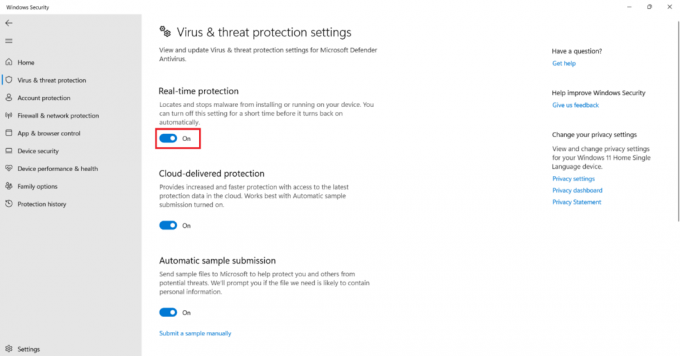
Metoda 12: Reinstalați Uplay
Este de imaginat că implementarea anterioară a fost defectuoasă sau că conținutul conexiunii Uplay a fost deteriorat irevocabil. Singura alternativă rămasă este să eliminați Uplay și apoi să îl reinstalați pe computer. Reinstalarea aplicației va rezolva toate problemele menționate mai sus. Urmați aceste instrucțiuni pentru a reinstala software-ul pe dispozitiv:
1. Accesați Panou de control și alegeți Dezinstalează un program opțiune.
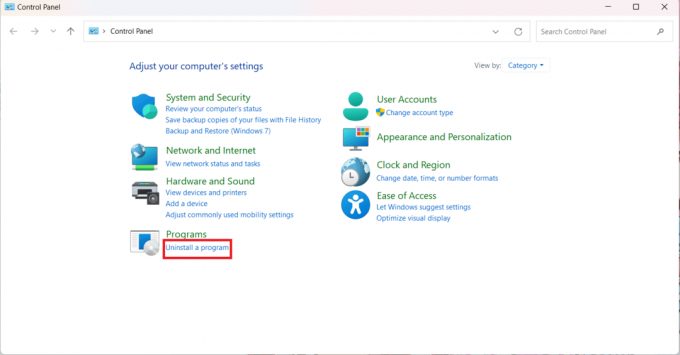
2. Căutați Lansatorul de jocuri Ubisoft folder și faceți clic Dezinstalează.

3. După ștergere, reinstalați aplicația accesând Ubisoft Connect site din nou.
Metoda 13: Obțineți asistență
Dacă totul nu reușește, ar trebui să căutați, ca ultimă opțiune, asistență de specialitate. Este de imaginat că greșeala a fost stimulată de diverși factori sau că a depășit domeniul de aplicare a câtorva remedii simple. Când vă aflați într-o problemă sau situație dificilă, este întotdeauna mai înțelept să primiți asistență adecvată. Puteți să vă raportați problema și să primiți îndrumări de la Ajutor Ubisoft despre cum să o depășești.
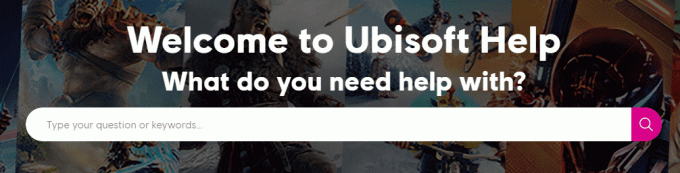
Sperăm că acest ghid a fost util și că ați reușit să remediați eroarea de descărcare nu poate începe pe Uplay. Spune-ne care metodă a funcționat cel mai bine pentru tine. Dacă aveți întrebări sau sugestii, nu ezitați să le trimiteți în secțiunea de comentarii de mai jos.
Henry este un scriitor experimentat în domeniul tehnologiei, cu o pasiune pentru a face subiecte tehnologice complexe accesibile cititorilor de zi cu zi. Cu peste un deceniu de experiență în industria tehnologiei, Henry a devenit o sursă de informații de încredere pentru cititorii săi.



